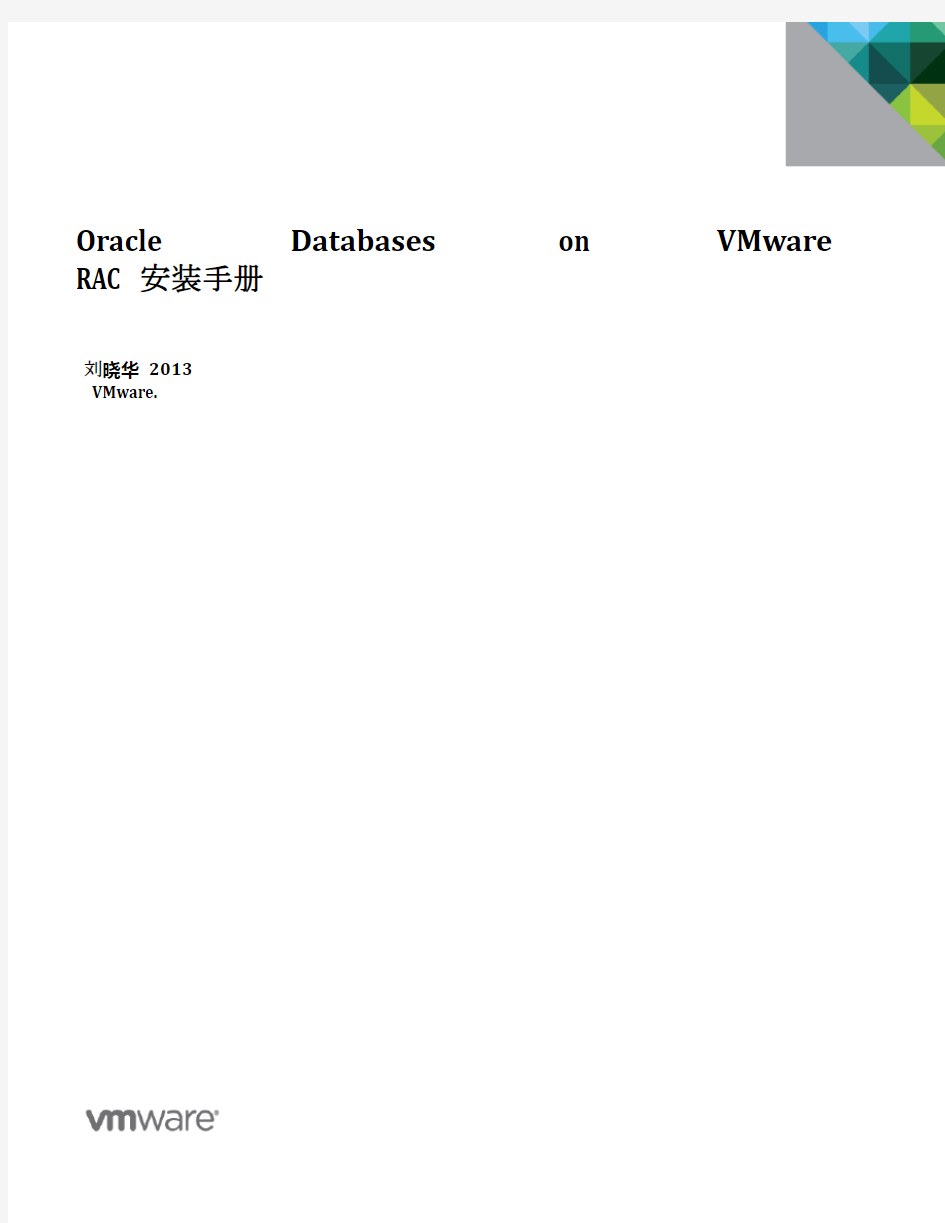
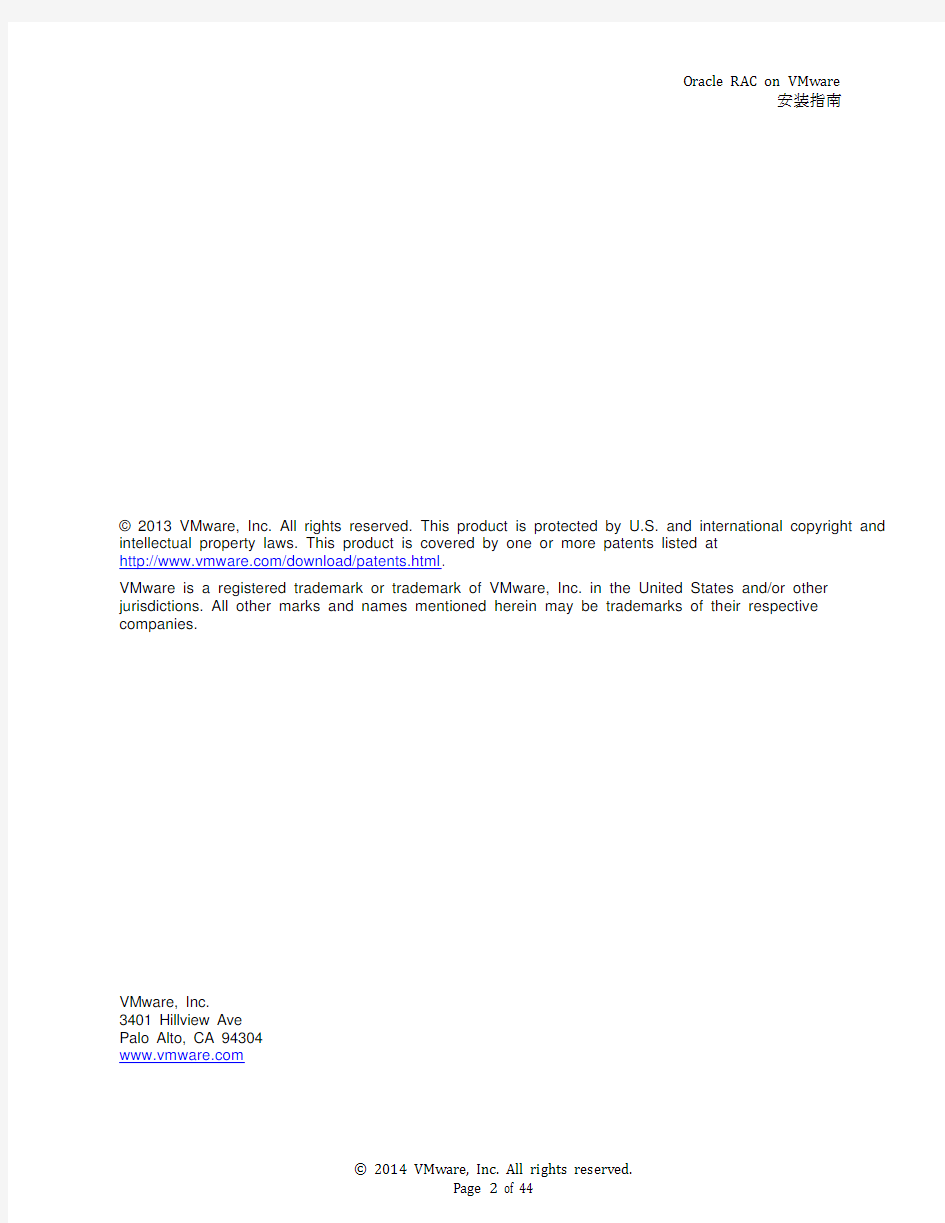
Oracle Databases on VMware RAC 安装手册
刘晓华 2013
VMware.
? 2013 VMware, Inc. All rights reserved. This product is protected by U.S. and international copyright and intellectual property laws. This product is covered by one or more patents listed at
https://www.doczj.com/doc/e33858908.html,/download/patents.html.
VMware is a registered trademark or trademark of VMware, Inc. in the United States and/or other jurisdictions. All other marks and names mentioned herein may be trademarks of their respective companies.
VMware, Inc.
3401 Hillview Ave
Palo Alto, CA 94304
https://www.doczj.com/doc/e33858908.html,
Contents
1.Introduction ......................................................... 错误!未定义书签。
2.Infrastructure Environment .................................. 错误!未定义书签。
2.1Hardware ......................................................................................... 错误!未定义书签。
2.2Software Environment ..................................................................... 错误!未定义书签。
2.3VMware Virtual Machines ............................................................... 错误!未定义书签。
2.4Virtual Disk Layout .......................................................................... 错误!未定义书签。
2.5Oracle RAC Database Environment (7)
2.6Network Configuration .................................................................... 错误!未定义书签。
2.7Physical Architecture ...................................................................... 错误!未定义书签。
2.8Logical Architecture ........................................................................ 错误!未定义书签。
3.Overview of Deployment Steps ........................... 错误!未定义书签。
4.Configure NTP Client on All ESX Hosts .............. 错误!未定义书签。
5.Prepare a Virtual Machine for the First RAC Node错误!未定义书签。
5.1Create a Virtual Machine ................................................................ 错误!未定义书签。
5.2Add Two NICs ................................................................................. 错误!未定义书签。
5.3Add CRS and Voting Disk ............................................................... 错误!未定义书签。
5.4Install the Guest Operating System ................................................ 错误!未定义书签。
5.5Install VMware Tools (20)
5.6Timekeeping with the Linux Guest Operating System .................... 错误!未定义书签。
6.Prepare Subsequent Virtual Machines/RAC Nodes错误!未定义书签。
6.1Clone the First Virtual Machine/RAC Node (30)
6.2Configure CSR and Voting Disks .................................................... 错误!未定义书签。
6.3Format the Added Disks Using fdisk (34)
7.Install Oracle Grid Infrastructure (35)
8.Verify the Grid Infrastructure Installation (37)
9.Add DATA and REDO Disks to Virtual Machine RAC Nodes (39)
10.Create DATA and REDO ASM Disk Groups as Grid User (43)
11.Install and Create the Oracle Database 11g R2 RAC (44)
12.References (45)
Oracle RAC on VMware
安装指南
1. 介绍
本文通过一个案例简要介绍 Oracle Real Application Clusters (RAC) 在 VMware vSphere?平台上的安装过程, 帮助 Oracle 数据库管理员在VMware 平台上规划和实施Oracle RAC环境. 在VMware环境下,数据库管理员通常需要和VMware的管理员以及存储厂商的管理员合作,以顺利部署一个Oracle RAC环境.
在虚拟化平台上部署Oracle RAC在许多方面与纯物理环境上的部署很类似,比如:
?在虚拟机创建完成之后,安装操作系统和Oracle RAC软件的过程与物理环境下基本一致
?存储的规划,包括用于数据存放的LUN数量的规划和多路径的设计与物理环境也基本一致.
差别在于我们可以充分依靠虚拟化软件, 简化许多工作, 从而加快安装进度,减少错误的发生,比如:
?利用事先准备好的模板, 多次安装同版本的系统和数据库,同时加强标准化
?利用快照技术, 很方便的进行测试和回退
?利用虚拟机复制技术,简化多个RAC节点的系统安装、打补丁、配置工作
由于安装过程的细节与软件版本(尤其是Linux版本和Oracle版本)有较强的关联性,本文只能尽量把安装步骤描述清楚.读者在自己进行安装的时候,还需要参考相应版本的官方安装文档.
先将本次安装中用到的主要软件和版本罗列如下:
?VMware ESXi? 5.1
?VMware vCenter Server? 5.1
?vSphere Client 5.1
?Oracle Database 11g 11.2.0.3.
?Oracle Enterprise Linux x86_64 6.3.
2. 软硬件环境
2.1 硬件
ESXi Hosts 2 Cisco UCS B440
4x 10-core CPUs, 256GB RAM, and 4 NICs Storage 1 NetApp F3240 双路控制器
Ethernet Switches 2 Cisco FI6248
FC Switches 1 Cisco Nexus 7000
Host Based Adapters 4 每个刀片两个,与网卡共享流量
2.2 软件环境
vSphere 5.1 Hypervisor hosting all virtual machines
VMware vCenter? 5.1 管理 vSphere
Oracle Enterprise Linux x86_64 6.3 Guest operating system for virtual machines running
Oracle Database server
11.2.0.3
Oracle Database 11g (with
Oracle RAC and Oracle Grid
Infrastructure) Enterprise Edition
Microsoft Windows Server 2008 R2 用于 vCenter Server
2.3 虚拟机配置
Oracle RAC nodes 2 20 vCPU, 120GB RAM,
Oracle Enterprise Linux x86_64 6.3 vCenter 1 2 vCPUs, 8GB RAM, Windows Server 2008 R2
2.4 共享存储配置
VMDATASTORE VMDK –
Hard disk 1 /dev/sda SCSI 0:0 LSI Logic 150 Oracle Enterprise
Linux 5.5 OS and
Oracle binaries
CRS1 VMDK –
Hard disk 2 Shared disk
/dev/sdb1
SCSI 1:0 Paravirtual 20 CRS and voting disk
REDO1 VMDK –
Hard disk 3 Shared disk
/dev/sdc1
SCSI 1:1 Paravirtual 900 REDO and Archieve
DATA01 VMDK –
Hard disk 4 Shared disk
/dev/sdd1
SCSI 2:0 Paravirtual 1000 RAC database
DATA
DATA02 VMDK –
Hard disk 5 Shared disk
/dev/sde1
SCSI 2:1 Paravirtual 1000 RAC database
DATA
DATA03 VMDK –
Hard disk 6 Shared disk
/dev/sdf1
SCSI 3:0 Paravirtual 1000 RAC database
DATA
DATA04 VMDK –
Hard disk 7 Shared disk
/dev/sdg1
SCSI 3:1 Paravirtual 1000 RAC database
DATA
2.5 Oracle RAC 数据库环境
RAC1 +ASM1 RAC1 RAC ASM file system RAC2 +ASM2 RAC2 RAC ASM file system
2.6 网络配置
按照Oracle RAC的实施惯例,每个RAC节点都提供一个Public网口用于承载业务,并在其上捆绑虚拟IP 地址 (VIP) 用于HA切换..
各RAC节点之间还需要一个私有网络进行节点之间的通信。
在物理环境中,通常需要考虑链路的冗余以消除单点鼓掌。而在虚拟化环境中,冗余问题由底层虚拟化软件处理,所以对于每个RAC节点,只是简单地需要两个网口就可以工作,大大简化了配置和安装工作.
我们这次测试的网络配置如下三:
?UCS底层软件配置出三个物理网口(均为10Gb)– vmnic0 和 vmnic1用于Oracle Public and Oracle Private网络, vmnic2用于vSphere? vMotion?工作.
?两个分布式虚拟交换机– Oracle Public (VM Net) and Oracle Private (Oracle HB).
?每个RAC节点配置3个IP地址–以节点1 (RAC1) 为例:
o One public static IP address (eth0): 162.16.3.101
o One private static IP address (eth1): 192.168.2.30
o One virtual static IP address(VIP): 162.16.3.111(由CRS软件配置和管理)
还有三个虚拟IP用于节点间负载均衡(SCAN): 162.16.3.200,162.16.3.201,162.16.3.202(由CRS配置和管理)
物理网口 vmnic0 连接到分布式交换机 VM Net,vmnic1连接到分布式交换机Oracle HB, vMotion 使用标
准交换机vSwitch3. 这样区分概念上比较清晰,也可以只建一个分布式网络,用不同的端口组区分数据网
络和心跳网。
Figure 1. Network Configuration
Oracle RAC –
Private
2.7 物理结构图
Figure 2. Physical Architecture of Oracle RAC on vSphere
2.8 逻辑结构图
Figure 3. Logical Architecture of Two-Node Oracle RAC on vSphere
3. 部署流程概览
部署流程大体按照下面的流程图进行.
Figure 4. Deployment Steps for Four-Node Oracle RAC on vSphere with VMFS
4. 为第一个RAC节点准备虚拟机环境
本节安装步骤简介如下:
?使用vSphere Client创建第一个虚拟机。添加公网和心跳网卡,挑选适当的LUN创建仲裁盘CRS (VMDK模式)。
?安装Redhat Linux操作系统,安装VMware tools,按照Oracle RAC要求安装相应补丁.
?在Linux中配置NTP 客户端.
4.1 创建第一个虚拟机
1. 使用vSphere Client登录vCenter.
2. 选中一台主机,在Getting Started页面单击Create a new virtual machine.
3. In the Create New Virtual Machine wizard, select Typical for the Configuration, and click Next.
4. On the Name and Location page, enter R AC1 for the Name, and click Next.
5. On the Datastore page, select VMD AT ASTORE, and click Next.
6. On the Guest Operating System page, select Linux from the Guest Operating System list. For the
Version, select Oracle Linux 6 (64-bit) from the drop-down menu. Click Next.
7. On the Create a Disk page, set the Virtual Disk Size to 20GB, and click Next.
8. On the Ready to Complete page, select Edit the virtual machine settings before completion.
Click Continue.
9. On the Virtual Machine Properties page for the RAC1 virtual machine, select 8CPUs and 128GB
Memory.
10. Click Finish.
4.2 增加两个虚拟网卡
现在需要增加两块网卡. 一块用于公共数据网络, 另一块用于心跳网络. 添加这两块网卡的过程基本相同,差别仅在于添加公网网卡时选择标签: VM Net而添加心跳网卡时选择Oracle HB.
添加公网网卡的步骤:
1. Select a virtual machine.
2. Click Edit settings to display the Virtual Machine Properties pane.
3. Click Add.
4. Select Ethernet Adaptor and click Next to display the Add Hardware wizard.
5. On the Network connection page, select VMXNET 3 from the Adapter Type drop-down menu.
6. In the Network Connection section of the Network connection page, select Named network with
specified label.
7. In the Named network with specified label drop-down menu, select VM Net.
8. In the Device Status section of the Network connection page, select Connect at power on.
9. On the Ready to Complete page, click Finish, and then click OK.
添加心跳网卡的步骤:
1. Repeat steps 1 through 6 from the preceding procedure.
2. In the Named network with specified label drop-down menu, select Oracle HB.
3. Continue with steps 8 and 9 from the preceding procedure.
4.3 添加仲裁盘
Oracle RAC需要至少一个共享的仲裁盘存放clusterware信息和节点投票信息。存储管理员需要事先为仲裁盘分配好单独的LUN,然后我们需要创建单独的SCSI控制器并设为Paravirtual驱动. SCSI 总线sharing policy 设为 none.
下面描述创建共享存储的步骤.
为虚拟机创建 20GB datastore:
1. In vSphere Client, select a virtual machine.
2. Right-click the name of the virtual machine and select Edit Settings to display the Virtual Machine
Properties pane.
3. Click Add to display the Add Hardware wizard.
4. In the Add Hardware wizard select Hard Disk for the Device Type, and click Next.
5. In the Disk section of the Select a Disk page, select Create a new virtual disk. Set the disk size to
20GB, select the Support clustering features such as Fault Tolerance check box, and select CRS1 to specify a datastore. Also, for vSphere 5, in the Disk Provisioning section select Thick Provision Eager Zeroed. Click Next.
6. On the Compatibility Mode page, click Next.
7. On the Advanced Options page, in the Virtual Device Node section, select SCSI (1:0). In the
Mode section, select Independent. Click Next.
8. On the Ready to Complete page, click Finish.
9. Click OK.
Add configuration parameters for each Oracle RAC virtual machine as described in Disabling simultaneous write protection provided by VMFS using the multi-writer flag
(https://www.doczj.com/doc/e33858908.html,/kb/1034165).
手工修改虚拟机参数
1. In vSphere Client, select a virtual machine.
2. Right-click the name of the virtual machine and select Edit Settings to display the Virtual Machine
Properties pane.
3. Click the Options tab, click Advanced, and click General.
4. Click Configuration Parameters.
5. On the Configuration Parameters page, add rows and entries for the shared disks in the virtual
machine's configuration parameters as shown in the following screenshot.
6. Repeat steps 1 through 5 for each of the remaining virtual machines.
You can view the virtual machine properties for the RAC1 virtual machine in vCenter as in the following screenshot.
web client 显示如下图:
4.4安装操作系统
将OEL6.4安装介质ISO文件上传到datastore,然后进行安装。
Note: This document is specific to Linux guest operating system. Oracle RAC 11.2.0.2 and above versions can be deployed and supported on the list of guest operation systems using VMware multi-writer flag(https://www.doczj.com/doc/e33858908.html,/kb/1008027).
在虚拟机上安装Linux操作系统
1. In vSphere Client, select a virtual machine.
2. Click Edit settings.
3. In the Hardware tab of the Virtual Machine Properties pane, select CD/DVD Drive 1.
4. In the Device Status section of this pane, select the Connect at power on check box.
5. In the Device Type section of this pane, select Datastore ISO File and enter the path to your Linux
ISO image file.
6. In the Virtual Device Node section of this pane, select CD/DVD Drive 1 from the drop-down
menu.
7. Click OK.
8. Power on the virtual machine.
9. Install Linux with the following settings.
Custom partitioning scheme:
/dev/sda1 ext3 150GB mounted on /
Installed packages – use the default package selection, plus the following:
?kernel-uek.x86_64
?kmod-oracleasm
?oracleasm-2.6.18-194.el5-2.0.5-1.el5.x86_64 (download from
https://www.doczj.com/doc/e33858908.html,/technetwork/topics/linux/asmlib/index-101839.html.)
?oracleasm-support-2.1.3-1.el5.x86_64
?systat-7.0.2-3.el5.x86_64
10. Use below script to install remaining packages:
yum install binutils \
compat-libcap1 \
compat-libstdc++-33 \
compat-libstdc++-33.i686 \
gcc.x86_64 \
gcc-c++.x86_64 \
glibc.x86_64 \
glibc.i686 \
glibc-devel.x86_64 \
glibc-devel.i686 \
unixODBC.i686 \
unixODBC.x86_64 \
unixODBC-devel.x86_64 \
unixODBC-devel.i686 \
libgcc.x86_64 \
libgcc.i686 \
libstdc++.x86_64 \
libstdc++.i686 \
libstdc++-devel.x86_64 \ libstdc++-devel.i686 \ compat-libstdc++-33.x86_64 \ compat-libstdc++-33.i686 \ libaio.x86_64 \
libaio.i686 \
libaio-devel.x86_64 \
libaio-devel.i686 \
sysstat.x86_64 \
ksh \
libXtst-devel.x86_64 \ libXtst.i686 \
compat-db.x86_64 \
xorg-x11-utils.x86_64 \
xorg-x11-xinit.x86_64 \
make
11. View the installed packages with this command:
run command “rpm –q
12. Confirm that the following packages have been installed:
?binutils-2.20.51.0.2-5.11.el6 (x86_64)
?compat-libcap1-1.10-1 (x86_64)
?compat-libstdc++-33-3.2.3-69.el6 (x86_64) ?compat-libstdc++-33-3.2.3-69.el6.i686
?gcc-4.4.4-13.el6 (x86_64)
?gcc-c++-4.4.4-13.el6 (x86_64)
?glibc-2.12-1.7.el6 (i686)
?glibc-2.12-1.7.el6 (x86_64)
?glibc-devel-2.12-1.7.el6 (x86_64)
?glibc-devel-2.12-1.7.el6.i686
?ksh
?libgcc-4.4.4-13.el6 (i686)
?libgcc-4.4.4-13.el6 (x86_64)
?libstdc++-4.4.4-13.el6 (x86_64)
?libstdc++-4.4.4-13.el6.i686
?libstdc++-devel-4.4.4-13.el6 (x86_64)
?libstdc++-devel-4.4.4-13.el6.i686 ?libaio-0.3.107-10.el6 (x86_64)
?libaio-0.3.107-10.el6.i686
?libaio-devel-0.3.107-10.el6 (x86_64)
?libaio-devel-0.3.107-10.el6.i686
?make-3.81-19.el6
?
?sysstat-9.0.4-11.el6 (x86_64)
?unixODBC-2.2.14-11.el6 (x86_64) or later ?unixODBC-2.2.14-11.el6.i686 or later
?unixODBC-devel-2.2.14-11.el6 (x86_64) or later
?unixODBC-devel-2.2.14-11.el6.i686 or later
13. 最后安装下面两个包:
?oracle-rdbms-server-11gR2-preinstall (从YUM安装,这个包会配置Oracle RAC所需系统参数和环境变量)
?cvuqdisk (Oracle安装介质中提供这个包,用于安装前检查)
14. 检查配置文件
/etc/sysctl.conf
kernel.shmmni = 4096
kernel.sem = 250 32000 100 128
fs.file-max = 6815744 (512 x processes for example 6815744 for 13312 processes)
net.ipv4.ip_local_port_range = 9000 65500
net.core.rmem_default = 262144
net.core.rmem_max = 4194304
net.core.wmem_default = 262144
net.core.wmem_max = 1048576
kernel.shmall = physical RAM size / pagesize For most systems, this will be the value 2097152.
See Note: 301830.1 for more information.
eg:
kernel.shmall=4160749568(62GB)
kernel.shnmax= 34359738368(32GB)
kernel.shmmax = RAM times 0.5 (or higher at customer's discretion - see Note:567506.1)
/etc/profile
ulimit –u 16384
ulimit –n 65535
15. 依照oracle传统,创建clusterware主用户“grid”:
[root@racnode1 ~]# groupadd -g 1000 oinstall
[root@racnode1 ~]# groupadd -g 1200 asmadmin
[root@racnode1 ~]# groupadd -g 1201 asmdba
[root@racnode1 ~]# groupadd -g 1202 asmoper
[root@racnode1 ~]# useradd -m -u 1100 -g oinstall -G asmadmin,asmdba,asmoper -d
/home/grid -s /bin/bash -c "Grid Infrastructure Owner" grid
[root@racnode1 ~]# id grid uid=1100(grid) gid=1000(oinstall)
groups=1000(oinstall), 1200(asmadmin), 1201(asmdba),1202(asmoper) 设置grid帐户的口令:
[root@racnode1 ~]# passwd grid
Changing password for user grid.
New UNIX password:xxxxxxxxxxx
Retype new UNIX password:xxxxxxxxxxx
passwd: all authentication tokens updated successfully.
为grid用户创建初始化脚本(/home/grid/.bash_profile):
# ---------------------------------------------------
# .bash_profile
# ---------------------------------------------------
# OS User: grid
# Application: Oracle Grid Infrastructure
信息管理系统操作手册 学生
目录 1机器环境要求 (3) 1.1硬件环境 (3) 1.2软件环境 (3) 1.3环境检测 (3) 2主界面介绍 (8) 2.1我的任务 (9) 2.1.1 功能描述 (9) 2.2统计查看 (10) 2.2.1 功能描述 (10) 2.2.2 操作说明 (10) 2.3考试记录查看 (11) 2.3.1 功能描述 (11) 2.4作业记录查看 (12) 2.4.1 功能描述 (12) 2.4.2 操作说明 (12) 3 个人管理 (16) 3.1功能描述 (16) 3.2 操作说明 (16)
1机器环境要求 1.1硬件环境 CPU:PⅣ 3.0以上 内存:1G及以上 剩余硬盘空间:10G以上 1.2软件环境 学生端浏览器必须使用IE9.0,安装.NET4.0,安装C++2010运行库,64位客户端要装AccessDatabaseEngine64.exe,把登录地址添加到受信任站点,通过IE浏览器访问服务器端进行练习。 操作系统需用微软Windows7操作系统(旗舰版或专业版)。安装Office 2010(必须包括word,excel和ppt)。 考试过程中请关闭杀毒软件或者取消其网页脚本监控功能,防火墙请做好相关规则,卸载网页拦截软件上网助手等。 1.3环境检测 学生通过浏览器做计算机科目练习时,第一次进入练习时会提示下载《考试客户端证书》,下载到本地,打开安装,导入证书到“授信任根证书颁发机构”,导入成功后,安装wbyActivexSetup.CAB控件,安装成功后进行环境检测。如下图1 - 12,评测通过后IE会自动关闭。重新打开浏览器进入即可练习了。
机关事业单位人事工资信息管理系统安装步骤踏浪软件
机关事业单位人事工资信息管理系统 V2.0 安装说明 机关事业单位人事工资信息管理系统安装步骤共分六步,以下将进行详细介绍。 第一步:安装准备 将系统安装安盘放入光盘驱动器中并打开光盘根目录,如图所示: 第二步:启用安装程序 双击根目录下的SETUP.EXE文件启动安装程序,如图1所示: 图1:运行系统安装程序 第三步:系统必备组件检测及安装 安装过程开始后,将检测计算机是否安装系统运行必备环境“.NET Framework 2.0”,如果用户计算机没有安装该组件则提示用户安装该组件,如图2所示:
图2:提示用户安装必备组件 该组件安装完毕后,安装程序自动结束,此时,用户需要再次启动安装程序继续进行系统安装(参见第二步操作说明);如果用户计算机已安装该组件,将直接进入下一个安装步骤。 第四步:在安装向导的指引下安装系统 完成系统必备组件检测后,将进入安装向导界面,如图3所示: 图3:安装向导 安装程序将引导用户完成剩余的安装项目,安装过程中,程序
会检测并安装相关组件,请耐心等待安装程序运行完毕。 第五步:数据库配置 安装程序运行完毕后,将自动在“开始”程序菜单创立“机关事业单位人事工资信息管理系统”快捷菜单,展开该菜单,选择“机关事业单位人事工资信息管理系统V2.0数据连接配置”子菜单,如图4所示: 图4:数据库配置菜单位置 打开数据连接配置窗口进行数据库配置,窗口界面如图5所示: 图5:机关事业单位人事工资信息管理系统V2.0数据连接配置窗 口 窗口提供“服务器”、“用户名”、“密码”的默认值,正常情况下,直接点击“确定”,进行数据库检测,如果检测到用户计算机未安装数据库,将提示用户安装数据库,如图6所示:
目录 一、CommVault安装说明 (1) 1.1 CommServe备份服务器安装 (1) 1.2 Windows平台补丁包安装 (14) 1.3 Windows平台文件模块安装 (17) 1.4 Windows平台SQL模块安装 (26) 1.5 Windows平台oracle模块安装 (35) 1.6 Windows平台CDR模块安装 (46) 二、CommVault管理说明 (55) 2.1 CommVault管理 (55) 2.1.1 登入CommCell管理界面 (55) 2.1.2 CommCell基本布局 (56) 2.1.3 查看服务运行状态 (57) 2.2 许可证导入 (58) 3. 磁盘库配置 (60) 4. 存储策略配置 (65) 5. 计划策略设置 (70) 6. Windows平台文件系统备份 (76) 7. Windows平台文件系统还原 (81) 8. Windows平台SQL模块备份 (83) 9. Windows平台SQL模块还原 (91) 10. Windows平台oracle模块备份 (95) 11. Windows平台oracle模块还原 (105) 12. Windows平台CDR模块备份 (113) 13. Windows平台CDR模块还原 (123)
一、CommVault安装说明 1.1CommServe备份服务器安装 1.将CommVault第一张安装介质插入光驱(Windows平台介质),弹出如下安装向导界 面; 2.请选择系统架构,以64位平台安装为例,如下图;
3.请接受许可协议中的条款,如下图; 4.请根据企业内部环境选择相应的模块,如下图。默认请选择;CommServe 、CommCell Console、MediaAgent,并点击下一步; 备份服务器 管理控制台 介质服务器 5.视系统情况,安装过程中可能会提示安装MicroSoft .Net Framwork,请点击“是”确定 安装,安装过程中会提示重启系统时请重启系统;
综合管理信息系统 操 作 手 册 面向所有集团公司用户 二零一五年一月二十二日
目录 1信息系统安装与访问 (2) 1.1下载与安装信息系统 (2) 1.2访问信息系统 (3) 2系统常用操作和问题 (4) 2.1系统常用设置 (4) 2.2系统常用操作说明 (5) 2.2.1 表单操作命令说明 (5) 2.2.2 数据列表操作指南 (7) 2.3常见问题答疑 (9) 2.3.1我如何发起审批流程 (9) 2.3.2如何办理业务流程 (10) 2.3.3流程图中的图标是什么意思 (11) 2.3.4如何委托他人办理流程 (11) 2.3.5 如何查阅已办事务 (12) 2.3.6 如何撤销已经提交的流程事务 (12) 3部分系统模块的权限和流程说明 (12) 3.1业主信息管理 (12) 3.2业主联系人管理 (14) 3.3招标代理管理 (14) 3.4经营跟踪项目登记 (16) 3.5投标立项评审单 (17) 3.6经营工作日志 (18) 3.7项目立项审批单 (19) 3.8项目合同审签单 (21) 3.9 项目预算审批表 (23) 3.10员工工时登记 (24) 3.11员工工时确认 (25)
1信息系统安装与访问 1.1下载与安装信息系统 智能客户端下载: ●内网地址:\\200.200.202.222\综合管理信息系统\综合管理信息系统智能客户端.exe ●外网地址:登录OA系统,在待办事务首页,点击进入“信息系统动态”,点击查看“综 合管理信息系统智能客户端”发布信息中下载“综合管理信息系统智能客户端”。 智能客户端安装: 第一步:双击“综合管理信息系统智能客户端.exe”安装文件,进入安装界面,如图所示: ……中间安装窗口省略,一直点击“下一步”即可
“共青团基本信息管理系统”安装及信息录入基本步骤 (基层组织版) 一、系统安装: 1、乡镇、街道、城市社区、农村、企业、学校、机关事业单位、非公有制经济组织、新社会组织等基层团组织双击“安装程序(基层组织)”。地市级团委、县级团委、各级机关工委、企业团工委等团的领导机关双击“安装程序(领导机关)”。使用运行安装,建议安装目录不要选择默认的C盘,以免系统重装造成数据丢失。 2、系统登录及年度设置: 如为基层组织的,【是否为乡镇(街道)团委(团工委)】—乡镇(街道)团委(团工委)本级填“是”,乡镇(街道)团委(团工委)下属的学校、企业、机关、村、社区级团组织等统一填“否”。 【团组织机构代码】录入该团组织被赋予的代码,为层次型结构编码,每3位为一层,每一层表示一级团组织,每个团组织
编码由上一级团组织编定。具体分配如下:
各级团组织下属的团组织代码由各级团组织自行分配(如:椒江团区委编定椒江区海门街道团委的代码可为000.011.010.001.001)
【团组织简称】录入该团组织规范简称,不多于25个汉字,如“团椒江区委”。 【登录密码】首次登录时密码任意设置,按提示填写密码并确认密码后即设置成功。下次登录以设置密码为准。 【年度】当前系统默认年度为2010,因本次要求上报2009年统计数据,请通过数据结转功能来实现年度设置。 1、点击“系统管理-年度结转”。 2、点击结转单位(即登录的团组织)、选择“结转年度”为“2010”、选择“新建年度”为“2009”,确认“包含团干部信息”和“包含团员信息”均已勾选后,点击“确定”。 3、点击“团组织管理”,确认“年度”已经选择为“2009”后,开始信息录入及其它操作。 在进行2010年团员信息采集时,如人员变化不大,也可以通过
馆藏文物信息管理系统 安装手册 TYYGROUP system office room 【TYYUA16H-TYY-TYYYUA8Q8-
馆藏文物信息管理系统 安装手册
第一篇安装手册 目录
图表目录
第一篇安装手册 1引言 1.1编写目的 编写本文档的目的是介绍系统安装的要求,阐述系统安装的过程和方法,指导用户完成系统的安装。 1.2面向的读者 本手册是指导使用《馆藏文物信息管理系统》的操作人员或管理人员顺利完成系统安装而编写的。在安装本系统的过程中认真阅读本手册是十分必要的。 1.3文档综述 本手册的目的在于指导用户正确安装和卸载本系统,分四个章节进行说明。 第2章安装条件: 阐述本系统的安装条件及其运行环境。 第3章安装步骤: 介绍本系统的安装步骤。 第4章安装配置方法: 介绍软件的安装、配置的方法及步骤。 第5章软件卸载:介绍软件的卸载方法及步骤。
2安装条件 2.1硬件环境和配置要求 1)服务器端 条目推荐配置最低配置说明CPU P IV x 2P III 800M 内存 2 G256 M 硬盘120 G SCSI10 G 根据实际情况酌情增加。 2)客户端 条目推荐配置最低配置说明 CPU P IV 1.7G P II 300M 内存256 M64 M 硬盘80 G10 G 3)网络环境 10 M / 100 M自适应以太网。 2.2软件环境和配置要求 1)服务器端 操作系统: Microsoft Windows 2000 Server / Advanced Server / DataCenter Microsoft Windows XP Server
社会保险管理信息系统安装说明 说明安装 3.0 感谢您使用伟仕软件工程有限公司开发的北京市社会保险管理信息系统(企业版3.0)软件!北京市社会保险管理信息系统:以下简称“企业版” 安装前的准备工作: 1、企业版软件是运行在WINDOWS平台上的,在安装本系统之前,必须在您的电脑上安装WINDOWS 95或WINDOWS 98操作系统。 2、确保您的WINDOWS 95或WINDOWS 98 工作正常,在启动WINDOWS 95或WINDOWS 98之后,请您检查键盘、鼠标及光驱是否工作正常,如果以上设备不能正常工作,请与您的机器供应商联系。不能正常运行的电脑是不能运行企业版的。 3、确保硬盘空间足够大,安装企业版大约需要300MB的硬盘空间,请检查硬盘剩余空间是否满足要求。 4、清除计算机病毒,在安装之前确定您的计算机没有被计算机病毒感染,带病
毒的机器有可能无法使本系统安装成功。请使用最新版本的杀毒软件清除。 介质说明:企业版软件采用光盘为介质,所有的安装文件全部存储在光盘上。安装共分两部分: 第一部分:程序安装: 第一步:开机正常进入WINDOWS 9X 操作系统。 第二步:将企业版的光盘放入您的CD-ROM驱动器,稍等片刻光盘会自动播放进入库环境的安装,如图所示: 如果您的光盘驱动器不支持自动播放,请您通过资源管理器打开光盘,您将看到光盘上的安装文件,找到DISK 1文件夹下的SETUP.EXE文件双击它,将看到上面的安装启动画面。之后系统会进入欢迎安装界面,如以下两图: 根据提示单击【下一个】按钮进行下一步安装。
第三步:这时进入许可协议说明,如果用户同意此协议,请单击【是】系统继续进行安装;如果不同意此协议,单击【否】系统将退出安装。如图所示: 第四步:如果用户同意上一步的协议的话,进入“用户信息”界面,请您在,在“序号”处请填入您单位的“法人码”即可。“公司”此输入您的“姓名”、如下图所示: ,这时进入安装位置界面,系统第五步:填写完用户信息后,单击【下一步】单击【下一步】按钮,系统将继续安装,如下图:C默认的安装路径为:\vst 如果用户想要更改安装的路径,单击【浏览】按钮,这时用户可以选择想
医院信息管理系 统安装指南 诚启科技
目录 系统安装的先决条件 (3) 硬件需求描述 (3) 软件需求描述 (4) 医院信息管理系统软件安装 (5) 安装前的准备 (5) 服务器端软件的安装 (5) 客户端软件的安装 (10) 客户端软件的运行 (14)
HIS 系统管理员手册- 安装指南 系统安装的先决条件 硬件需求描述 服务器端硬件需求: 因为使用的环境不同,服务器端硬件需求差异很大。具体的需求请咨询您的软件提供商。 系统要求的最低配置如下(可以满足 5 个客户端同时工作的要求): 项目标准备注 CPU P4 1.7G 内存( RAM )256M (推荐 512M ) 硬盘( HD )40G可以是非 SCSI 硬盘 网络( Net )100M 显示器无 UPS 客户端硬件需求: 以下是客户端可以运行的最低硬件要求 项目标准备注 CPU P4 1.1G 内存( RAM )128M 硬盘( HD )40G 网络( Net )100M 显示器无 打印机无仅有打印需求的客户端
软件需求描述 服务器端: 项目标准备注 Windows2000 Server 操作系统或 Windows2003 Server 数据库MSSQL2000或以上如果是 win2003 ,确定安装SQL-SP4 补丁 数据连接组件MDAC2.7 或以上 在Windows2000 server 中需要把数据连接组件库 MDAC 升级到 2.7 或者更高的版本。最新的 MDAC 程序请在微软公司的网站上寻找。 在Windows2003 server 或 WindowsXP 中, MSSQL2000 需要 SP4 的版本。 客户端: 项目标准备注 Windows2000 操作系统或 Windows XP 数据连接组件MDAC2.7或以上 因为 Windows XP 中自带的 MDAC 为 2.8 ,所以如果客户端的操作系统为Windows XP ,则不作任何软件上的要求。 显示器最佳分辨率为: 1024 ×768
信息系统安装调试手册 一、手册对象: 本手册提供给需要对信息系统的源代码进行编写和修改的人员,以及对源代码有兴趣的人员。 本手册假定使用人员具备一定的软件知识,了解JAVA语言,了解ORACLE数据库,了解面向对象编程的思想。 二、需求硬件: PC电脑一台,预装WINDOWS系列操作系统: 安装的软件: 1.1必须安装的软件: 1.1.1JAVA虚拟机:JDK 1.6 及以上 1.1.2JAVA的IDE集成环境:ECLIPSE,版本不限 1.1.3数据库客户端:ORACLE数据库客户端,版本不限;或者数据库服务器,版本为ORACLE 11G 1.1.4数据库连接工具: PL/SQL 9,版本不限 1.1.5 WEB服务器软件:TOMCAT 6.0 1.2可以安装的软件: 1.2.1 数据库设计查看软件:PowerDesigner 1.2.2JAVA的窗体设计软件:netbeans 1.2.3 源代码管理工具:SVN 四、需要的资源: 数据库服务器连接地址:见详细地址 信息系统WEB端源代码:见详细地址 信息系统子系统端源代码:见详细地址
五、环境安装步骤: 第一步:安装JDK 1.6,详细如下: JDK1.6的下载-安装安装JDK很简单,只需要按照安装向导一步一步进行即可,安装好后重点如何设置环境变量 安装Java JDK1.6最重要的也是最容易出错的是设置环境变量。一共需要设置3个环境变量:Path,Classpath和Java_Home(大小写无所谓)。Windows系统中设置环境变量如下图:右击“我的电脑”,选择“属性” 点击“高级”选项卡,选择“环境变量”。
通州区新农保信息管理系统 村级平台安装说明 一、系统的安装与数据的保存 一)系统的安装 启动村居计算机后,从U盘中将新农保软件拷至电脑D 盘中,双击后打开,出现安装界面: 将目标文件夹改为D:\Program Files\tzsb\nbgl,点击安装后,程序会自动 将系统安装至你的计算机。在桌面会显示安装图标,软件安装完毕后,重新启动计算机。 二)保存相关数据的方法 1.待计算机启动至图一界面时,按HOME键进入管理菜单。
图一 出现图二界面时,软入管理密码。 图二 进入到图三管理界面后移动方向键到创建进度模块后回车,进入到进度保存界面, 图三图四
出现图四界面后,输入进度名称:XXXXXXXXX(建议录入YYYYMMDD(年月日))后确定,刚才所作的修改即可全部保存下来。 通州区新农保信息管理系统 村级平台操作说明 新农保信息管理系统村级平台基本功能是对所属村新农保参保人员信息和领取基础养老金人员信息的查询,具体操作说明如下: 1、系统登录窗口 输入村居的用户代码和密码,根据权限分配即可登录新型农保信息管理系统。 2、人员信息浏览
此窗口的主要功能:对各村居所有参保人员的信息进行查询。可查询姓名、身份证号码、家庭地址、联系电话等信息。 3、参保缴费查询 此窗口的主要功能:对参保人员缴费进行具体查询。人员查询支持模糊查询:其中个人代码实行精确查询,个人姓名支持模糊查询,身份证号码支持15位和18位的模糊查询。在查询的结果中双击某人即可返回此人的档案和缴费信息。如知道参保人员的个人代码直接输入个人代码就可查询到此人的详细缴费 信息。
干部信息管理系统用户手 册标准版 Prepared on 22 November 2020
第1章系统登录及初始化设置 本章主要介绍干部信息管理系统在服务器端安装完成后,各单位用户如何登录系统并完成系统初始化设置,同时完成给用户组及用户授权的过程。 1.1系统登录 干部信息管理系统作为北京组工业务管理服务平台其中一个子系统,访问方式为:打开本地IE浏览器,在地址栏中输入访问地址后回车即可打开系统登录界面,如图2-1-1所示。 图2-1-1 干部信息管理系统登录界面 首次使用干部信息管理系统,在登录界面输入初始的用户名和密码。 使用之前注意机器的IE设置,要正常使用干部信息管理系统,需要关闭IE的弹出窗口阻止程序,如图2-1-2所示,同时关闭第三方程序对IE弹出窗口的拦截,如雅虎助手,QQ珊瑚工具栏,新浪点点通,卡卡上网助手等。
图2-1-2 关闭弹出窗口阻止程序 单击干部信息管理系统功能导航界面上的“干部信息管理”即可进入干部信息管理系统的功能导航界面,如图2-1-4所示。 图2-1-4首页面切换到干部信息管理界面 在功能导航界面,也可以单击“干部信息管理系统功能导航界面”返回到系统登录干部信息管理系统功能导航界面,如图2-1-5所示。
图2-1-5干部信息管理页面 1.1.1安装插件 登录系统后,要正常的使用系统输出名册、任免表等,则需要单击干部信息管理系统功能导航界面下方的“名称输出插件下载”、“报表插件下载”,如图2-3-2-1所示。 图2-3-2-1 插件安装 如果没有安装下载软件,那么弹出如图2-3-2-2所示界面。
图2-3-2-2 插件安装包下载
品牌信息管理系统V1.0说明书 编写目的 编写本文档的目的是介绍系统安装的要求,阐述系统安装的过程和方法,指导用户完成系统的安装。面向的读者 本手册是指导使用《品牌信息管理系统》的操作人员或管理人员顺利完成系统安装而编写的。在安装本系统的过程中认真阅读本手册是十分必要的。 文档综述 本手册的目的在于指导用户正确安装和卸载本系统,分四个章节进行说明。 第一章安装条件: 阐述本系统的安装条件及其运行环境。 第二章安装步骤: 介绍本系统的安装步骤。 第三章安装配置方法: 介绍软件的安装、配置的方法及步骤。 第四章软件卸载:介绍软件的卸载方法及步骤。 数据库系统的安装和配置 数据库系统的安装 具体参考Microsoft? SQL Server TM 2000 安装手册或《SQL Server联机丛书》的“安装 SQL Server”章节。 数据库系统的配置 要使数据库能够适应本系统的运行,需要对数据库进行一些配置。 1)设置身份验证方式 打开“企业管理器”,连接数据库服务器。在注册的服务器上,用鼠标右键单击,在弹出的菜单中选择“属 性”,打开“SQL Server 属性(配置)”对话框,切换到“安全性”页面中,查看有关“身份验证”的选项, 选择“SQL Server 和 Windows”,而非“仅 Windows”。
图1 设置身份验证模式 2)设置登录口令 本系统使用sa进行登录,如果以前没有设置过sa的口令,请首先为该用户设置登录口令。 打开“企业管理器”,连接数据库服务器。在左边的树型列表中,展开“安全性”,选择“登录”。在右边的列表 中,用鼠标右键单击sa账号,在弹出的菜单中选择“属性”,打开“SQL Server 登录属性— sa”对话框窗 口,修改该账号的登录密码。
河北省专业技术人员管理信息系统(个人版)安装说明 一、软件安装方法: 1、找到下载并保存到本端计算机的4个文件(zcgl、zcgl(2009年8月4日)、河北省专业技术人员管理信息系统(个人版)使用教程、河北省专业技术人员管理信息系统-个人版安装程序),将压缩文件分别解压。 2、打开“河北省专业技术人员管理信息系统(个人版)使用教程”,按教程所教安装方法将“河北省专业技术人员管理信息系统-个人版安装程序”安装到计算机。 注:请记清程序安装路径,如下图所示,若不更改默认路径,则为C:\Program Files\zcgl\ 3、软件安装成功后,对软件进行升级,步骤如下: (1) 按照程序安装路径打开文件夹(如下图所示)。
(2) 将下载的第一个文件“zcgl”复制粘贴到该文件目录下,把文件目录中原有的“zcgl”文件覆盖(如下图所示),至此完成整个软件的安装、升级。
二、代码导入方法: 运行“河北省专业技术人员管理信息系统-个人版”,点击菜单栏中的“数据”—“查看代码”—“导入代码”,选择解压第二个下载文件zcgl.rar后形成的“zcgl(2009年8月4日).cod”文件(如下图所示),完成代码导入。 ★为方便大家查找使用,列出单位代码如下: 3067000000000000 省林业局 3067600100000000 河北省森林病虫害防治检疫站 3067600200000000 河北省林业技术推广总站 3067600300000000 河北省林业工程项目管理中心 3067600400000000 河北省林业外资项目管理中心 3067600500000000 河北省野生动植物保护站 3067600600000000 河北省林业调查规划设计院 3067600700000000 河北省林业科学研究院 3067600800000000 河北省林业干部培训中心
社会保险管理信息系统安装说明
安装说明 感谢您使用伟仕软件工程有限公司开发的北京市社会保险管理信息系统 3.0(企业版3.0)软件! 北京市社会保险管理信息系统:以下简称“企业版” 安装前的准备工作: 1、企业版软件是运行在WINDOWS平台上的,在安装本系统之前,必须在您 的电脑上安装WINDOWS 95或WINDOWS 98操作系统。 2、确保您的WINDOWS 95或WINDOWS 98 工作正常,在启动WINDOWS 95或 WINDOWS 98之后,请您检查键盘、鼠标及光驱是否工作正常,如果以上设备不能正常工作,请与您的机器供应商联系。不能正常运行的电脑是不能运行企业版的。 3、确保硬盘空间足够大,安装企业版大约需要300MB的硬盘空间,请检查 硬盘剩余空间是否满足要求。 4、清除计算机病毒,在安装之前确定您的计算机没有被计算机病毒感染, 带病毒的机器有可能无法使本系统安装成功。请使用最新版本的杀毒软件清除。 介质说明:企业版软件采用光盘为介质,所有的安装文件全部存储在光盘上。安装共分两部分: 第一部分:程序安装: 第一步:开机正常进入WINDOWS 9X 操作系统。 第二步:将企业版的光盘放入您的CD-ROM驱动器,稍等片刻光盘会自动播放进入库环境的安装,如图所示: 如果您的光盘驱动器不支持自动播放,请您通过资源管理器打开光盘,您将看到光盘上的安装文件,找到DISK 1文件夹下的SETUP.EXE文件双击它,将看到上面的安装启动画面。之后系统会进入欢迎安装界面,如以下两图:
根据提示单击【下一个】按钮进行下一步安装。 第三步:这时进入许可协议说明,如果用户同意此协议,请单击【是】系统继续进行安装;如果不同意此协议,单击【否】系统将退出安装。如图所示:
医院信息管理系统 安装指南 诚启科技
目录 系统安装的先决条件 (3) 硬件需求描述 (3) 软件需求描述 (4) 医院信息管理系统软件安装 (5) 安装前的准备 (5) 服务器端软件的安装 (5) 客户端软件的安装 (10) 客户端软件的运行 (14)
HIS系统管理员手册- 安装指南 系统安装的先决条件 硬件需求描述 服务器端硬件需求: 因为使用的环境不同,服务器端硬件需求差异很大。具体的需求请咨询您的软件提供商。 系统要求的最低配置如下(可以满足5个客户端同时工作的要求): 客户端硬件需求: 以下是客户端可以运行的最低硬件要求
软件需求描述 服务器端: 在Windows2000 server 中需要把数据连接组件库MDAC升级到2.7或者更高的版本。最新的MDAC程序请在微软公司的网站上寻找。 在Windows2003 server 或WindowsXP中,MSSQL2000需要SP4的版本。 客户端: 因为Windows XP 中自带的MDAC为2.8,所以如果客户端的操作系统为Windows XP,则不作任何软件上的要求。 显示器最佳分辨率为:1024×768
HIS 系统管理员手册- 安装指南 医院信息管理系统软件安装 安装前的准备 1. 检查软硬件要求是否已经达到上面的要求。 2. 安装相应的SqlSP4、MDAC补丁。 3. 检查医院信息系统的软件是否存在。 4. 检查授权文件是否存在。 5. 检查服务器是否安装了防火墙软件,如果有停用它,或者打开相应的端口 (TCP 1443,19121、UDP 19120) 6. 如果以上检查通过,就可以安装医院信息管理系统。 服务器端软件的安装 1.事项:请先确定数据库SQL在启动状态。找到您的软件供应商提供的系统软件程序,双击打开,如图所示: 2. 安装 2.1 安装程序有两种方法,一是通过Install文件夹内的Setup(SV)文件执行, 另外设计者还提供了更为人性化的设计,通过双击引导程序AutoRun安装,
全国易制毒化学品管理信息系统 企业端软件安装手册 尊敬的用户: 您正在使用的是由公安部委托中科软科技股份有限公司开发的全国易制毒化学品管理信息系统企业端软件,完成该软件的安装可以使您更快捷、更方便地对企业涉及易制毒化学品相关业务进行网络化办理和管理。 一、系统运行环境要求 为保障系统正常运行,需要企业准备以下设备: 二、系统安装和运行注意事项 【关于企业端软件和VPN客户端软件安装顺序】 全国易制毒化学品管理信息系统企业端软件与VPN客户端软件安装顺序无先后要求,但要保障企业端软件顺利运行,两者均须成功安装。 【关于Windows7操作系统】 在Windows7操作系统下安装企业端软件,右键点击安装包下的setup文件,
选择【以管理员身份运行】。安装完企业端软件之后,在桌面快捷方式生成快捷方式图标。 【关于防病毒软件】 1、计算机中安装的防病毒软件是诺顿、360杀毒、瑞星、小红伞、可牛、 金山毒霸这几款之一的,企业端软件可以在防病毒软件的默认配置情况 下正常运行; 2、对于计算机中安装的卡巴斯基防病毒软件,根据防病毒软件提示,选择 “信任该程序”,将企业端软件添加至“受信任组”即可正常运行。如 下图所示: 图卡巴斯基授权 三、系统安装 步骤一: 在WindowsXP操作系统下,双击企业端安装包下的【setup.exe】文件;在Windows Vista、Windows7操作系统下,双击【setup】文件,即可启动安装程序,如下图所示:
图Windows XP下显示的安装文件 图Windows Vista和Windows7下显示的安装文件安装程序启动后将弹出准备安装对话框,如下图所示: 步骤二: 进入安装向导,点击下一步,如下图所示:
安装说明 感谢您使用伟仕软件工程有限公司开发的北京市社会保险管理信息系统 3.0(企业版3.0)软件! 北京市社会保险管理信息系统:以下简称“企业版” 安装前的准备工作: 1、企业版软件是运行在WINDOWS平台上的,在安装本系统之前,必须在您的 电脑上安装WINDOWS 95或WINDOWS 98操作系统。 2、确保您的WINDOWS 95或WINDOWS 98 工作正常,在启动WINDOWS 95或 WINDOWS 98之后,请您检查键盘、鼠标及光驱是否工作正常,如果以上设备不能正常工作,请与您的机器供应商联系。不能正常运行的电脑是不能运行企业版的。 3、确保硬盘空间足够大,安装企业版大约需要300MB的硬盘空间,请检查硬 盘剩余空间是否满足要求。 4、清除计算机病毒,在安装之前确定您的计算机没有被计算机病毒感染,带 病毒的机器有可能无法使本系统安装成功。请使用最新版本的杀毒软件清除。 介质说明:企业版软件采用光盘为介质,所有的安装文件全部存储在光盘上。安装共分两部分: 第一部分:程序安装: 第一步:开机正常进入WINDOWS 9X 操作系统。 第二步:将企业版的光盘放入您的CD-ROM驱动器,稍等片刻光盘会自动播放进入库环境的安装,如图所示: 如果您的光盘驱动器不支持自动播放,请您通过资源管理器打开光盘,您将看到光盘上的安装文件,找到DISK 1文件夹下的SETUP.EXE文件双击它,将看到上面的安装启动画面。之后系统会进入欢迎安装界面,如以下两图:
根据提示单击【下一个】按钮进行下一步安装。 第三步:这时进入许可协议说明,如果用户同意此协议,请单击【是】系统继续进行安装;如果不同意此协议,单击【否】系统将退出安装。如图所示:
JIANGXI AGRICULTURAL UNIVERSITY 用户手册 题目:.NET学生信息管理系统 学院:软件学院 小组:第一小组 组员:王亚雄刘玉兰张海斌 姚鹏燕黄中荣谢金福 组长:王亚雄 班级:软件1013班 指导教师:李佳航
目录 1.引言 (3) 1.1编写目的 (3) 1.2 背景 (3) 1.3定义 (3) 1.4参考资料 (3) 2.用途 (3) 2.1功能 (3) 2.2性能 (4) 2.2.1精度 (4) 2.2.2时间特性 (4) 2.2.3灵活性 (4) 2.3安全保密 (4) 3运行环境 (5) 3.1硬设备 (5) 3.2支持软件 (5) 3.3数据结构 (5) 4使用过程 (5) 4.1安装与初始化 (5) 4.2安装 (6) 4.2.1输入数据的现实背景 (6) 4.2.2输入格式 (6) 4.23输入举例 (8) 4.3输出 (8) 4.31输出数据现实背景 (8) 4.32输出格式 (9) 4.23输出举例 (9) 4.4文卷查询 (9) 4.5出错处理和恢复 (9) 4.6终端操作 (9)
1.引言 1.1编写目的 编写目的: 明确用户对学生信息管理系统的功能需求和性能要求,并将这些需求用规格化的语言和规范化的结构完整,准确地表达清楚,以此统一软件开发者和用户对学生信息管理系统软件的理解和认识。这是开发学生信息管理系统的基础,也是软件开发者和用户达成共识的基础,编写该软件需求分析说明书的目的就在于此。 1.2 背景 见概要设计 1.3定义 见需求分析及详细设计 1.4参考资料 1.中华人民共和国国家标准《计算机软件开发规范》 2.中华人民共和国国家标准《计算机软件开发文件编制指南》 3.中华人民共和国国家标准《计算机软件需求说明说编制指南》 4机械工业出版《visual C# 2008项目案例开发》 2.用途 2.1功能 软件功能: 该软件主要功能是实现高校学生信息的管理,具体包括基础信息设置(系别设置,专业设置),班级信息管理(班级信息维护,班级信息浏览),学生基本信息管理(学生基本信息导入,学生基本信息录入,学生基本信息维护,学生基本信息浏览,学生基本信息查询,学生表格打印),系统维护(数据备份,数据还
机关事业单位人事工资信息管理系统安装步骤(踏浪软件)
机关事业单位人事工资信息管理系统V2.0 安装说明 机关事业单位人事工资信息管理系统安装步骤共分六步,以下将进行详细介绍。 第一步:安装准备 将系统安装安盘放入光盘驱动器中并打开光盘根目录,如图所示: 第二步:启用安装程序 双击根目录下的SETUP.EXE文件启动安装程序,如图1所示: 图1:运行系统安装程序 第三步:系统必备组件检测及安装 安装过程开始后,将检测计算机是否安装系统运行必备环境“.NET Framework 2.0”,如果用户计算机没有安装该组件则提示用户安装该组件,如图2所示: 图2:提示用户安装必备组件
该组件安装完毕后,安装程序自动结束,此时,用户需要再次启动安装程序继续进行系统安装(参见第二步操作说明);如果用户计算机已安装该组件,将直接进入下一个安装步骤。 第四步:在安装向导的指引下安装系统 完成系统必备组件检测后,将进入安装向导界面,如图3所示: 图3:安装向导 安装程序将引导用户完成剩余的安装项目,安装过程中,程序会检测并安装相关组件,请耐心等待安装程序运行完毕。 第五步:数据库配置
安装程序运行完毕后,将自动在“开始”程序菜单创建“机关事业单位人事工资信息管理系统”快捷菜单,展开该菜单,选择“机关事业单位人事工资信息管理系统V2.0数据连接配置”子菜单,如图4所示: 图4:数据库配置菜单位置 打开数据连接配置窗口进行数据库配置,窗口界面如图5所示: 图5:机关事业单位人事工资信息管理系统V2.0数据连接配置窗口窗口提供“服务器”、“用户名”、“密码”的默认值,正常情况下,直接点击“确定”,进行数据库检测,如果检测到用户计算机未安装数据库,将提示用户安装数据库,如图6所示: 图6:提示用户安装数据库 点击“是”开始安装数据库,如图7所示: 图7:安装数据库
一使用说明 (2) 二主要功能 (2) 三系统操作 (2) 3.1主界面描述 (2) 3.1.1加密锁和打印程序安装 (4) 3.2 主要功能说明 (9) 3.2.1信用信息公示 (10) 3.2.2信用信息公告 (10) 3.2.3信用信息查询 (11) 3.2.3.1企业信用档案 (11) 3.2.3.2信用记录查询 (13) 3.2.3.3管理网信用查询 (13) 3.2.4信用信息录入 (14) 3.2.4.1良好信用信息录入 (14) 3.2.4.2企业失信记录 (16) 3.2.4.3其他失信记录 (17) 3.2.4.4信用记录审核 (18) 3.2.4.5信用记录反馈 (19) 3.2.4.6反馈记录审核 (20) 3.2.5信用手册 (21) 3.2.5.1省外企业备案 (21) 3.2.5.2省内企业备案 (29) 3.2.5.3信用记录类别 (36) 3.2.5.4工程综合查询 (37) 3.3 打印程序使用 (38) 3.3.1年度手册打印 (39)
3.3.2单项手册打印 (40)
一使用说明 江苏省建筑业企业信用信息管理系统的用户分为公众用户,市(县、区)级管理用户、省辖市级管理用户和省级管理用户。公众用户不需要用户名、密码,可以直接访问网站,查看对外发布的信息。管理部门用户通过加密锁登陆系统,进入内网,可以进行企业信用记录的填写、审核、公示、对外发布信用信息以及对企业的工程业绩进行登记和信用手册的发放工作。 二主要功能 主要功能 1.对我省建筑业企业和进苏建筑业企业在我省施工期间的信用情况进全省联网记录和对外发布。 2.对我省建筑业企业的承揽工程情况和进苏建筑企业在我省的承揽工程情况进行全省联网记录。 3.对我省项目负责人和进入我省施工的省外企业项目负责人在建工程情况进行全省联网监管。 4.提供对我省建筑业企业和进苏建筑业企业在我省施工期间的信用和工程业绩查询。三系统操作 3.1主界面描述 打开IE5以上版本的浏览器,在地址栏中输入https://www.doczj.com/doc/e33858908.html,,即可进入江苏省建筑
CommVault一体化信息管理系统安装配置操作手册
————————————————————————————————作者:————————————————————————————————日期:
目录 一、CommVault安装说明 (1) 1.1CommServe备份服务器安装 1 1.2Windows平台补丁包安装 14 1.3Windows平台文件模块安装 17 1.4Windows平台SQL模块安装 26 1.5Windows平台oracle模块安装 35 1.6Windows平台CDR模块安装 56 二、CommVault管理说明 (65) 2.1CommVault管理 65 2.1.1登入CommCell管理界面 65 2.1.2CommCell基本布局 66 2.1.3查看服务运行状态 67 2.2许可证导入 68 3.磁盘库配置 70 4.存储策略配置 75 5.计划策略设置 81 6.Windows平台文件系统备份 88 7.Windows平台文件系统还原 93 8.Windows平台SQL模块备份 96 9.Windows平台SQL模块还原 104 10.Windows平台oracle模块备份 108 11.Windows平台oracle模块还原
118 12.Windows平台CDR模块备份 126 13.Windows平台CDR模块还原 136
一、CommVault安装说明 1.1CommServe备份服务器安装 1.将CommVault第一张安装介质插入光驱(Windows平台介质),弹出如下安装向导界面; 2.请选择系统架构,以64位平台安装为例,如下图; 3.请接受许可协议中的条款,如下图;